- Dacă ecranul de blocare MacBook nu funcționează, acest lucru vă poate împiedica să accesați date importante de pe laptop.
- Pentru a remedia această problemă, ar trebui să reporniți laptopul și să restaurați sau reinstala MacOS-ul dvs.
- Nu ezitați să marcați utilul nostru Pagina Mac pentru informații mai actualizate despre acest subiect.
- Dacă doriți să vedeți ghiduri mai cuprinzătoare, vizitați site-ul nostru Mac Fix Hub.

Multe erori și probleme sunt cauzate de un sistem aglomerat. Vă va curăța și optimiza sistemul. Descărcați-l acum și faceți Mac OS mai rapid în doar trei pași simpli:
- Descărcați și instalați Washing Machine X9.
- Așteptați să înceapă o scanare automată pentru a găsi probleme cu Mac OS.
- Clic Curat pentru a scăpa de toate necazurile posibile.
- Mașina de spălat X9 a fost descărcată de 0 cititori luna aceasta.
Computerele și alte dispozitive sunt de obicei protejate de un ecran de blocare, dar ce se întâmplă dacă ecranul de blocare MacBook nu funcționează? Aceasta poate fi o problemă și astăzi vrem să vă arătăm câteva soluții care vă pot ajuta să remediați această problemă.
Ce trebuie făcut dacă ecranul de blocare MacBook nu funcționează?
Ecranul de blocare MacBook nu funcționează
1. Reporniți MacBook-ul sau închideți capacul

Dacă ecranul de blocare de pe MacBook nu funcționează, s-ar putea să remediați repornirea MacBook-ului. Dacă nu doriți să reporniți dispozitivul, puteți închide capacul pentru a bloca dispozitivul.
Rețineți că aceasta este doar o soluție temporară, deci este posibil să fie necesar să o utilizați ori de câte ori dispozitivul dvs. nu se blochează.
2. Restaurează sau reinstalează macOS
Dacă aveți această problemă, vă recomandăm să restaurați sau să reinstalați macOS-ul. Pentru aceasta, urmați acești pași:
- Reporniți MacBook-ul. Stai Comandă + R în timp ce cizmează.
- Cand Utilități macOS apare fereastra, navigați la Restabiliți din backupul Time Machine.
- Urmați instrucțiunile de pe ecran.
Dacă restaurarea nu a rezolvat problema, vă recomandăm să reinstalați macOS procedând în felul următor:
- Urmați pașii 1 și 2 de mai sus.
- Pe utilitarul macOS selectarea ecranului Reinstalați macOS.
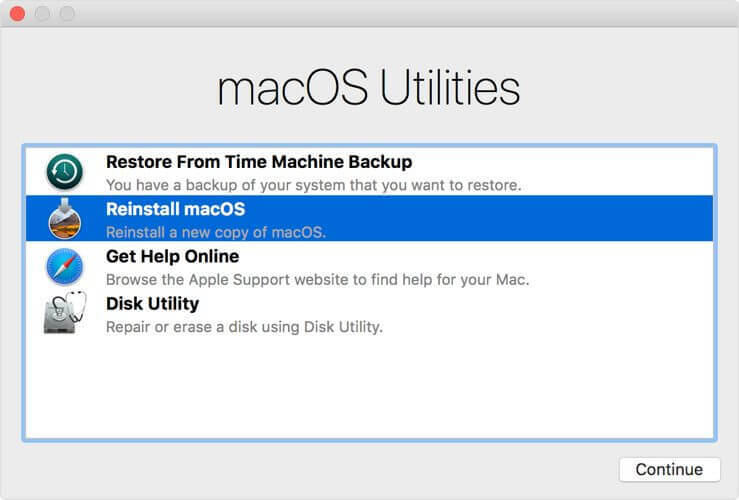
- Urmați instrucțiunile de pe ecran pentru a finaliza procesul.
Rețineți că această soluție ar trebui utilizată numai dacă alte soluții nu au reușit să rezolve problema.
Ecranul de blocare MacBook nu răspunde

1. Verificați-vă perifericele
Dacă ecranul dvs. de blocare nu răspunde pe MacBook, probabil că problemele sunt perifericele dvs. Asigurați-vă că nu aveți o tastatură sau un mouse Bluetooth conectate accidental. În plus, încercați să deconectați mouse-ul USB de la portul USB.
Câțiva utilizatori au raportat că perifericele USB au cauzat această problemă, dar după eliminarea acestora, problema a fost rezolvată.
2. Resetați SMC
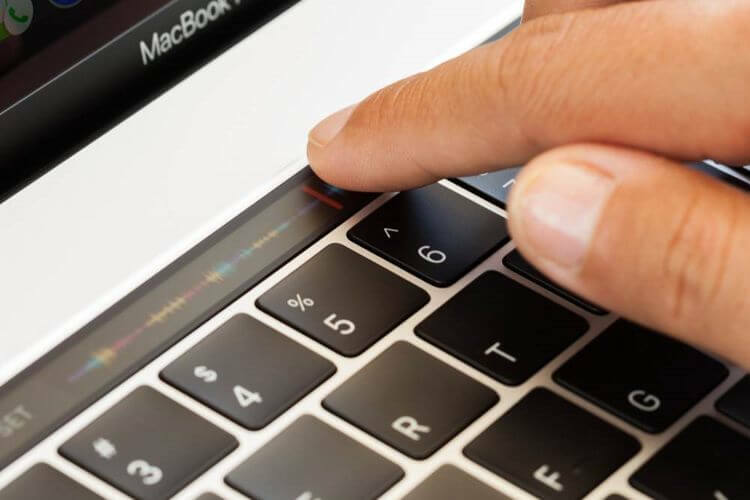
S-ar putea să remediați problema resetând SMC:
- Opriți MacBook-ul.
- Țineți apăsate următoarele taste: stânga Control, stânga Opțiune, și corect Schimb.
- Țineți apăsate tastele timp de 7 secunde. Fără a elibera tastele, țineți apăsat butonul Putere buton.
- Țineți apăsate tastele timp de 7 secunde și apoi porniți MacBook-ul.
Pentru a reseta SMC pe modelele care nu au cipul T2, trebuie să faceți următoarele:
- Opriți MacBook-ul.
- Țineți stânga Schimb, stânga Control, și a plecat
- Fără a elibera tastele, țineți apăsat butonul Putere buton, de asemenea.
- Păstrați toate cele patru taste apăsate timp de 10 secunde.
- Eliberați tastele și porniți MacBook-ul.
Sperăm că soluțiile explicate în acest articol v-au ajutat să rezolvați problemele ecranului de blocare MacBook. Nu ezitați să ne anunțați folosind secțiunea de comentarii de mai jos.
Întrebări frecvente: Aflați mai multe despre problemele de blocare a ecranului MacBook
- De ce Mac-ul meu a înghețat pe ecranul de blocare?
Motivul înghețării Mac-ului pe ecranul de blocare poate fi variat, dar pentru a rezolva această problemă, ar trebui să încercați reporniți laptopul ținând apăsat butonul de pornire, așteptând 1 minut și apoi pornind laptopul din nou.
- Cum resetați manual un MacBook?
Pentru a reseta manual MacBook-ul, apăsați tasta Comandă + R tastele și apoi porniți laptopul. Deschide Utilitatea discului, selectați discul de pornire și faceți clic pe Şterge buton.
- Ce se întâmplă când blocați MacBook?
Când blocați MacBook-ul, toate datele stocate pe laptopul dvs. vor fi protejate împotriva accesului de către aplicații și utilizatori terți.

Încă aveți probleme cu sistemul dvs. de operare Mac?
Remediați-le cu acest instrument:
- Descărcați și instalați acum Mașina de spălat X9 de pe site-ul oficial
- Așteptați ca o scanare automată să înceapă și să identifice problemele.
- Clic Curat pentru a începe să vă optimizați sistemul de operare Mac pentru o experiență mai bună.
Restoro a fost descărcat de 0 cititori luna aceasta.


